Parfois, pendant que supprimer un fichier sur vous r Ordinateur Windows, vous pouvez rencontrer une erreur indiquant "L'action ne peut pas être terminée car le fichier est ouvert dans un programme". Lorsque cette erreur apparaît, cela signifie que vous avez affaire à un fichier verrouillé et que vous ne pouvez pas supprimer votre fichier, quoi que vous fassiez. Votre PC continuera à afficher la même erreur sur votre écran pour vous informer que le fichier est utilisé dans un programme.
La gestion de ces erreurs de fichier verrouillé est en fait assez facile, bien que cela puisse ne pas sembler le cas au départ. Vous avez probablement deviné maintenant que la raison pour laquelle vous n'êtes pas en mesure de supprimer le fichier est parce qu'une application sur votre PC l'utilise. Que diriez-vous d'aller de l'avant et de fermer ce programme, puis de supprimer le fichier?
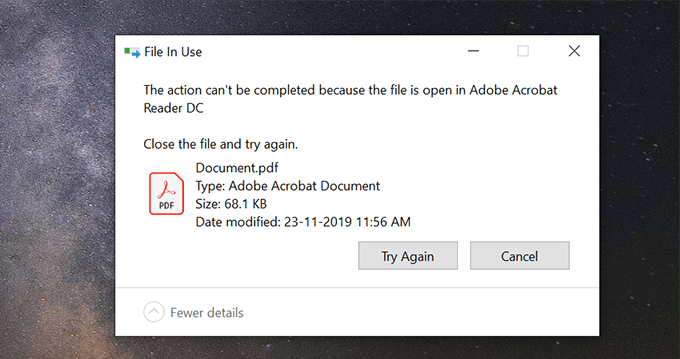
Il existe plusieurs solutions de contournement comme ceci pour vous aider à supprimer avec succès le fichier verrouillé sur votre ordinateur.
Fermez le programme qui utilise le fichier verrouillé
La solution la plus évidente est de fermer le programme qui utilise le fichier que vous souhaitez supprimer. S'il s'agit d'un fichier Word ouvert dans MS Word, fermez le programme et vous pourrez supprimer le fichier verrouillé.
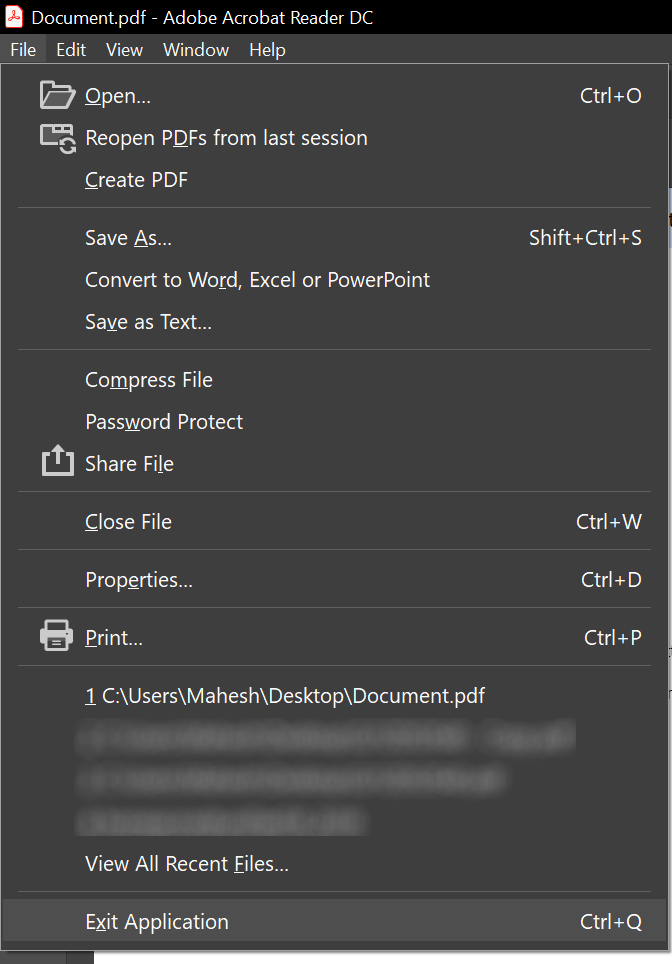
De même, quel que soit le programme dans lequel le fichier est ouvert, fermez-le simplement et il libérera le fichier prêt à être supprimé.
Tuer le processus du programme à l'aide du Gestionnaire des tâches
Il arrive parfois que le programme qui utilise le fichier verrouillé ne réponde pas à vos actions et reste simplement bloqué à certains point. Si tel est le cas, vous souhaiterez peut-être supprimer le processus du programme afin qu'il puisse être fermé de force sur votre ordinateur.
In_content_1 all: [300x250] / dfp: [640x360 ]->Une fois le programme fermé, votre fichier devrait être libre de tout processus et vous pourrez le supprimer de votre machine.
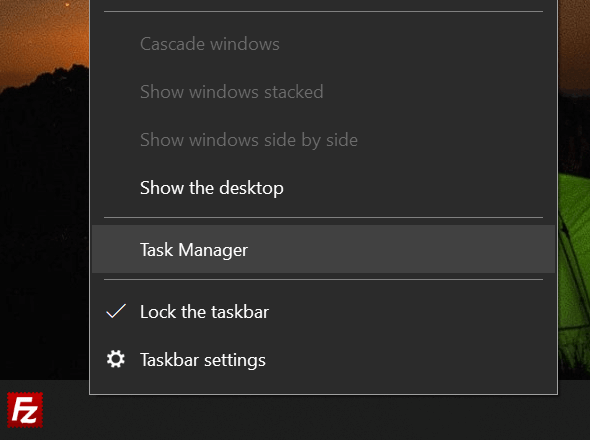
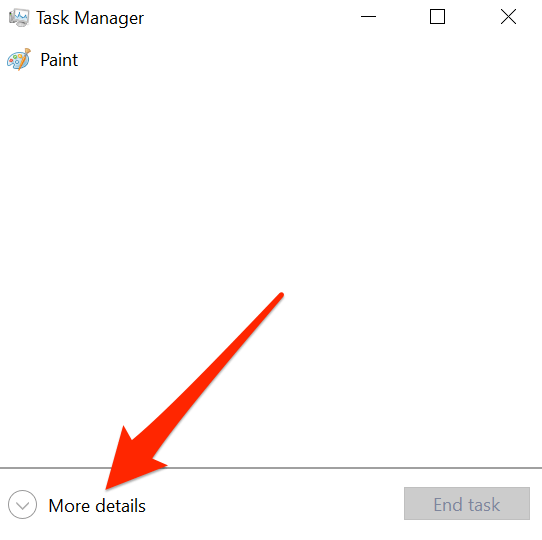
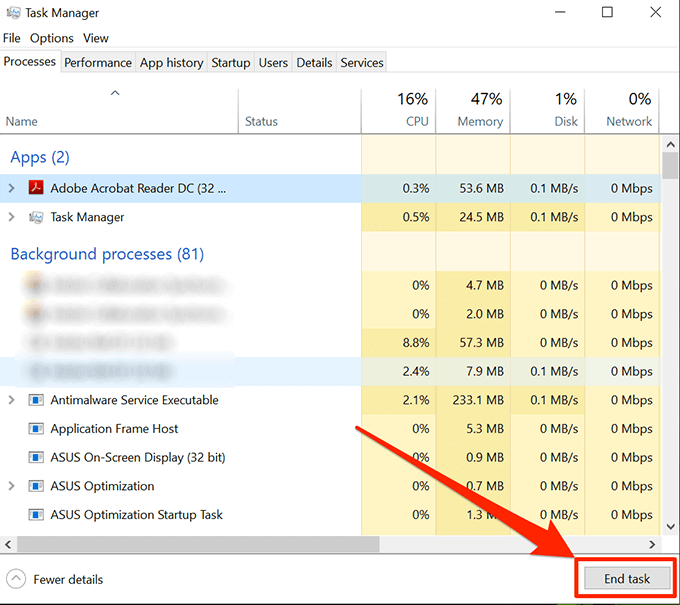
Désactiver le volet de visualisation dans l'explorateur de fichiers
Le volet Aperçu dans l'Explorateur de fichiers vous permet de voir les aperçus de votre fichier verrouillé. Il se peut que votre fichier soit utilisé dans l'aperçu et c'est ce qui vous empêche de le supprimer sur votre machine Windows.
La désactivation du volet devrait résoudre le problème pour vous.
- Lancez Explorateur de fichierssur votre PC. L'ouverture d'un dossier sur votre écran devrait le faire pour vous.
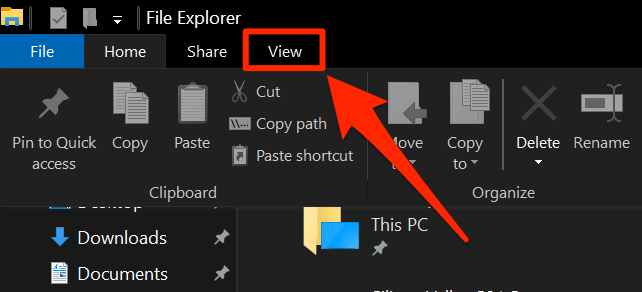
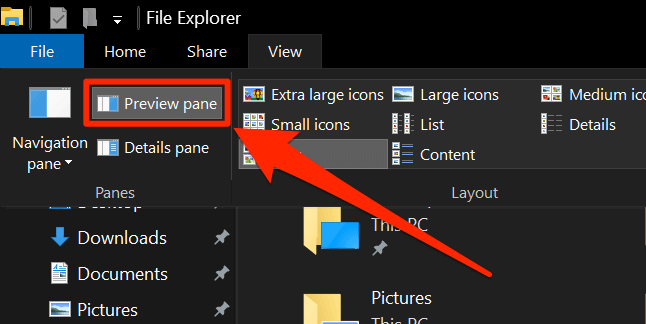
Vous devriez pouvoir supprimer le fichier si le volet de visualisation l'avait occupé.
Basculer le processus de dossier dans l'explorateur de fichiers
Il est possible qu'un processus Explorateur de fichiers utilise votre fichier verrouillé et que vous ne puissiez donc pas le supprimer. Il existe en fait une option qui vous aide à créer des processus distincts pour chaque dossier que vous ouvrez sur votre PC et il vaut la peine de le basculer pour voir si cela permet de résoudre votre problème.
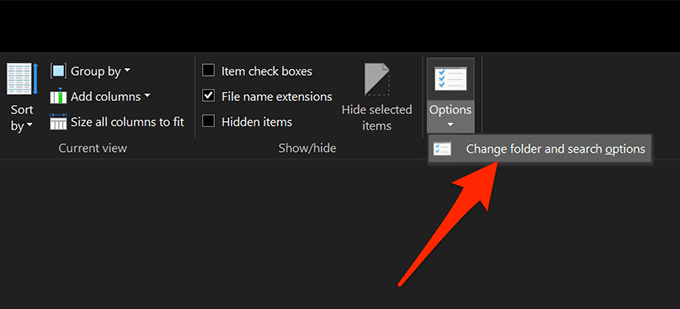
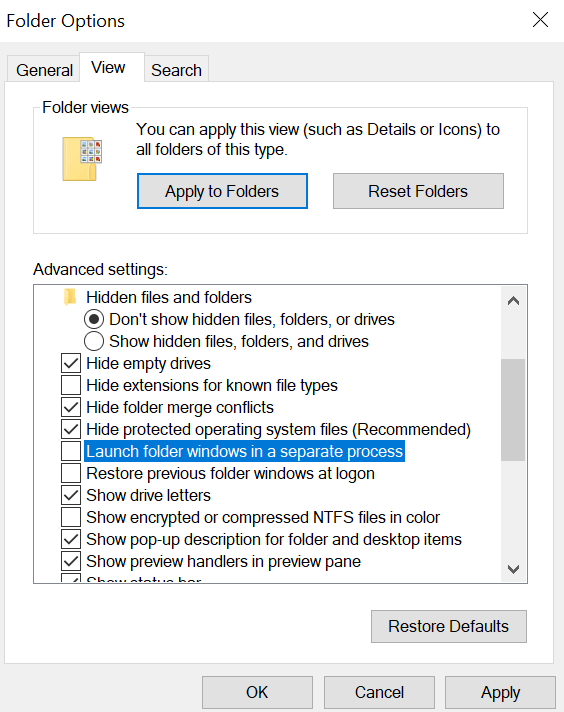
Lancer et fermer le Fichier verrouillé
Il se peut que le fichier verrouillé n'ait pas été fermé correctement la dernière fois que vous y avez accédé dans vos programmes.

Redémarrez votre ordinateur Windows
Redémarrer votre machine ferme tous les processus et cela inclut celui qui utilise votre fichier.
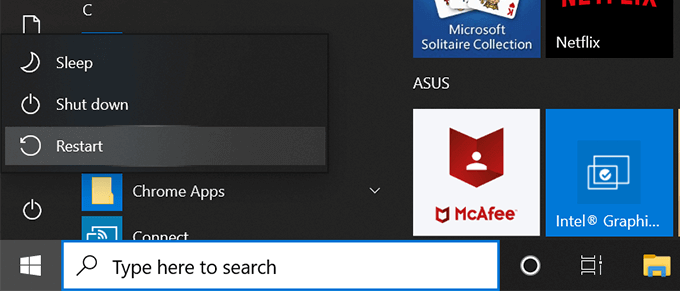
Utiliser l'invite de commande pour supprimer le fichier
Vous pouvez essayer d'utiliser l'utilitaire d'invite de commandes pour supprimer le fichier qui ne peut pas être supprimé dans l'interface utilisateur graphique.
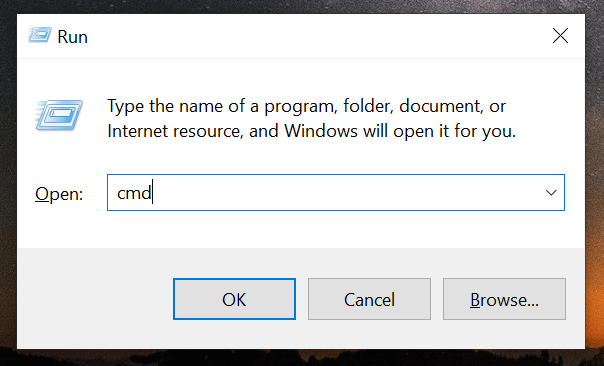
del PATH
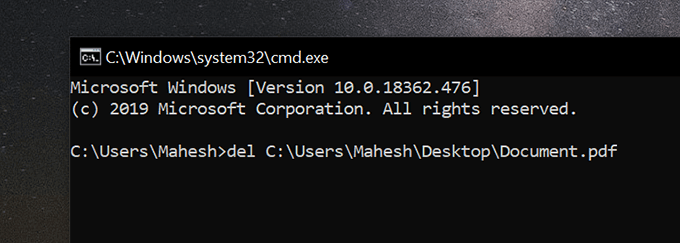
Il supprimera le fichier immédiatement sans aucune erreur.
Utiliser une application tierce pour déverrouiller et supprimer le fichier
Pour une raison quelconque, si aucune des méthodes ci-dessus ne fonctionne pour vous, vous voudrez peut-être utiliser une application tierce pour déverrouiller le fichier puis supprimez-le.
Unlocker est une application gratuite qui vous aide à déverrouiller vos fichiers afin que vous puissiez ensuite les supprimer.
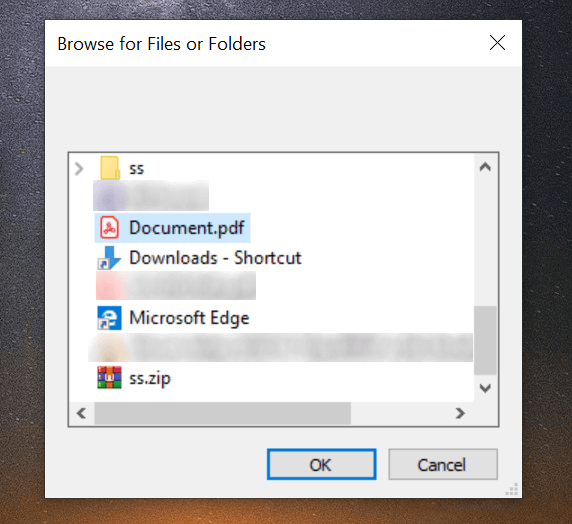
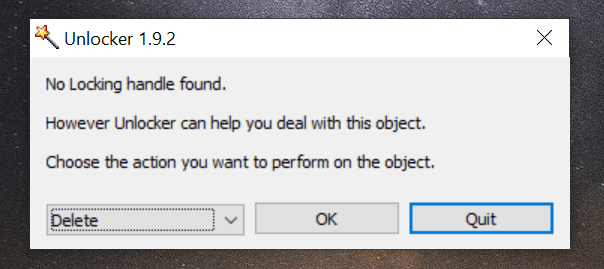
Il Je ferai ce qu'il faut pour déverrouiller votre fichier, puis le supprimer de votre ordinateur sans aucune invite.